随着科技的飞速发展,电脑已成为我们日常生活和工作中不可或缺的工具,当我们购买或使用电脑时,了解电脑主机的配置显得尤为重要,一个优秀的电脑配置可以大大提高我们的工作效率和娱乐体验,本文将详细介绍如何在电脑主机上查看配置,帮助您更好地了解您的电脑性能。
查看处理器信息
处理器(CPU)是电脑的核心部件,影响着电脑的运行速度,查看处理器信息的方法如下:
1、在Windows系统中,按下“Win+R”组合键,打开运行对话框,输入“dxdiag”后按回车,即可打开DirectX诊断工具,在“处理器”选项卡中查看CPU型号及频率等信息。
2、在MacOS系统中,点击苹果菜单,选择“关于本机”,在“概览”页面可查看处理器信息。
查看内存信息
内存(RAM)是电脑运行程序时的临时存储空间,内存越大,电脑运行多个程序时越流畅,查看内存信息的方法如下:
1、在Windows系统中,打开“任务管理器”,点击“性能”选项卡,在“内存”一栏可查看内存使用情况。
2、在MacOS系统中,点击苹果菜单,选择“关于本机”,在“内存”选项下查看内存大小。
查看显卡信息
显卡负责电脑的图形处理,对于游戏玩家和设计师等需要处理图形的工作尤为重要,查看显卡信息的方法如下:
1、在Windows系统中,打开“设置”,点击“系统”,在“显示”选项卡中查看显卡信息,或者按下“Win+R”组合键,输入“DxDiag”后按回车,在DirectX诊断工具的“显示”选项卡中查看显卡详细信息。
2、在MacOS系统中,点击苹果菜单,选择“关于本机”,在“图形”或“显示器”选项下查看显卡信息。
查看硬盘信息
硬盘是电脑的存储设备,影响着电脑的文件存储速度和容量,查看硬盘信息的方法如下:
1、在Windows系统中,打开“此电脑”,右键点击任意分区,选择“属性”,即可查看硬盘的型号、大小及分区情况等信息。
2、在MacOS系统中,点击苹果菜单,选择“关于本机”,在“存储”选项下查看硬盘信息,若需查看更详细的硬盘信息,可使用第三方软件如Disk Inventory X等。
其他硬件配置查看方法
除了上述主要硬件配置外,还有一些其他硬件配置也值得关注,如声卡、网卡等,这些配置信息的查看方法因操作系统和硬件品牌而异,一般可通过控制面板、设备管理器或官方提供的软件查询。
通过以上方法,我们可以轻松查看电脑主机的各项配置信息,在购买或组装电脑时,了解这些配置信息有助于我们选择适合自身需求的电脑,建议大家在购买电脑时,关注各项配置的参数和性能,以便选择到性价比高的电脑产品,随着科技的发展,未来可能会有更多先进的硬件配置出现,我们可以不断学习和掌握新的查看方法,了解电脑主机的配置是我们使用电脑的重要一环,希望本文能帮助大家更好地了解和使用自己的电脑。
转载请注明来自建站学习记录,本文标题:《电脑主机上如何看配置,全面解析硬件信息》

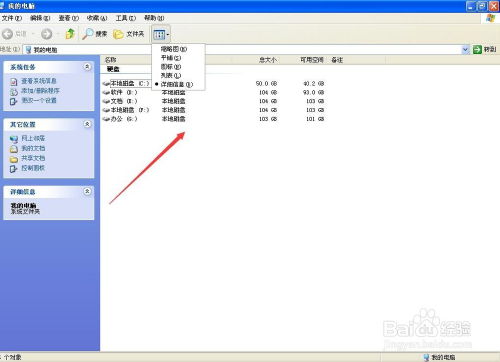








 京公网安备11000000000001号
京公网安备11000000000001号 京ICP备11000001号
京ICP备11000001号